如何在我的所有 Windows 11 显示器上显示系统托盘图标
来源:云东方
时间:2023-09-22 17:16:14 160浏览 收藏
一分耕耘,一分收获!既然都打开这篇《如何在我的所有 Windows 11 显示器上显示系统托盘图标》,就坚持看下去,学下去吧!本文主要会给大家讲到等等知识点,如果大家对本文有好的建议或者看到有不足之处,非常欢迎大家积极提出!在后续文章我会继续更新文章相关的内容,希望对大家都有所帮助!
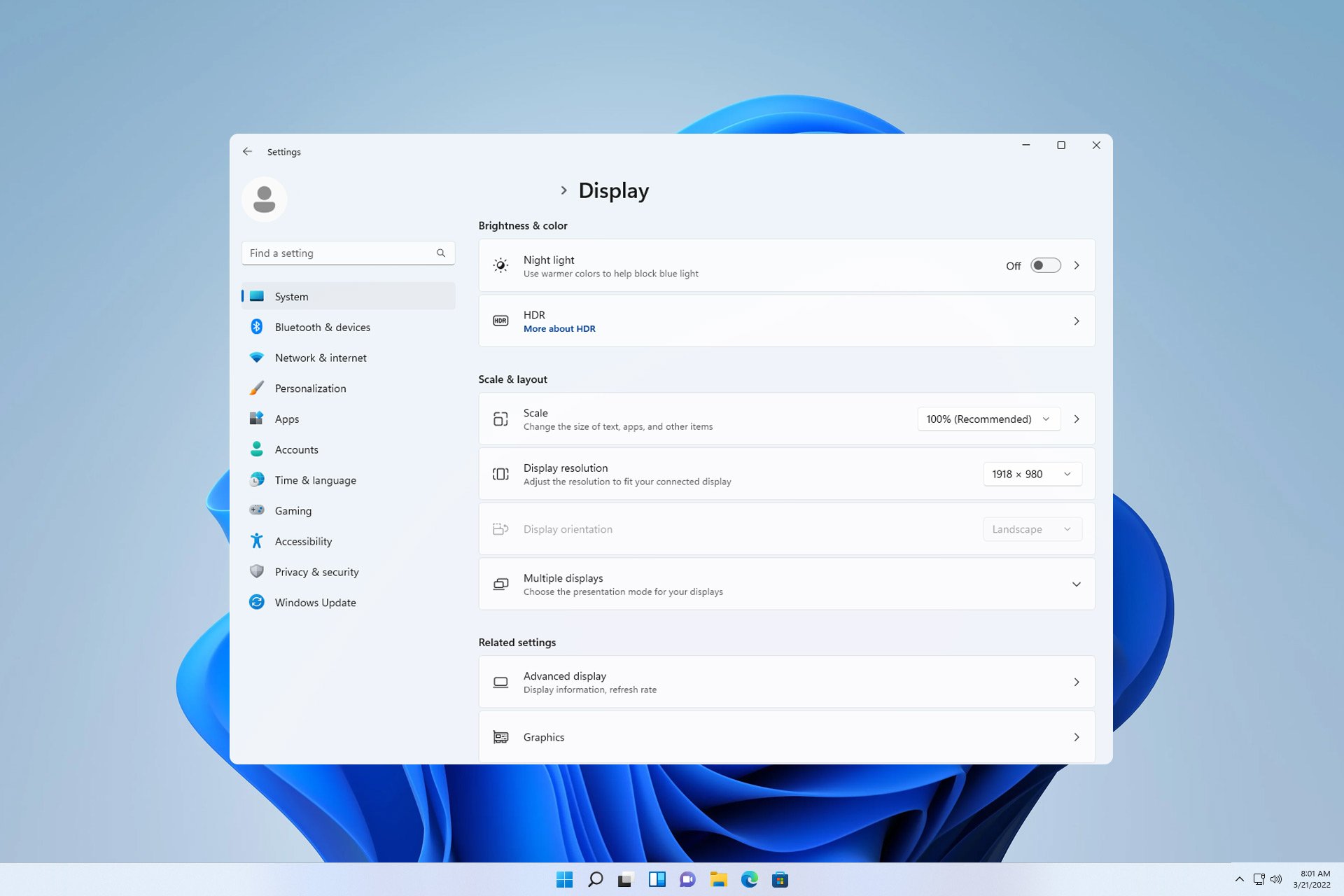
使用多显示器设置时,用户希望在所有显示器上显示托盘图标,以便跟上最新通知或访问某些应用程序。
这可能非常有用,在今天的指南中,我们将向您展示如何正确启用此功能。
如何在 Windows 11 中的所有显示器上显示托盘图标?
1. 使用显示融合软件
- 访问DisplayFusion网站并下载软件。
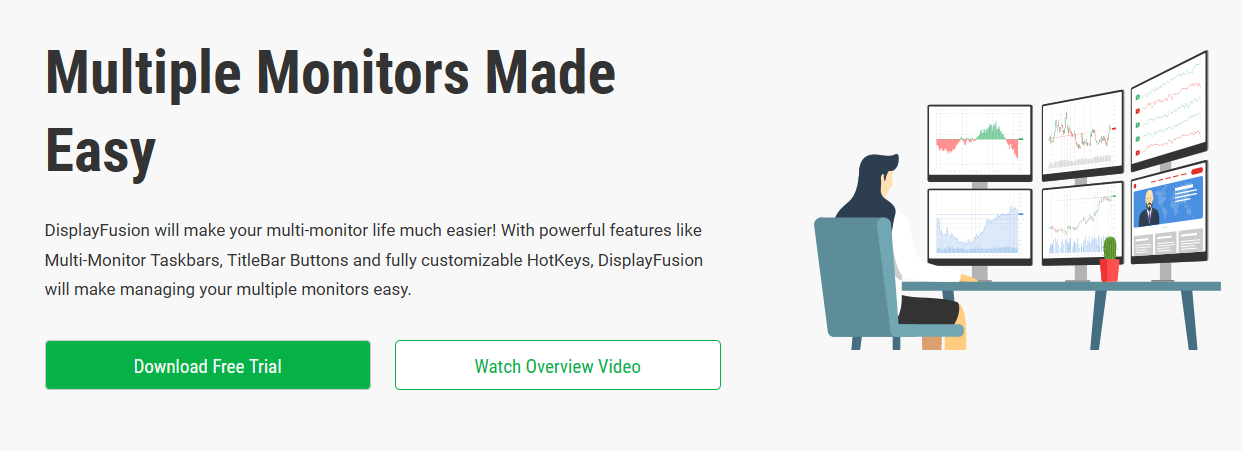
- 下载软件后,运行安装文件并安装它。
- 启动软件并根据需要进行配置。
- 在第二个屏幕上,右键单击任务栏,选择多显示器任务栏,然后选择系统托盘。最后,检查 显示/隐藏图标.
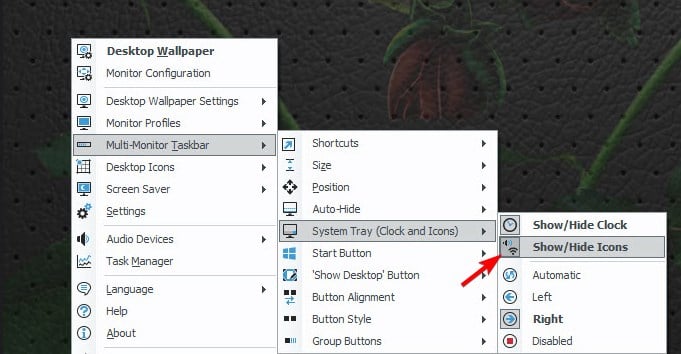
- 完成此操作后,您应该在 Windows 11 上的两台显示器上获取系统托盘。
 注意请记住,此功能仅在软件的专业版中可用。
注意请记住,此功能仅在软件的专业版中可用。
2.使用实际的多显示器软件
- 访问实际工具页面并下载实际的多台显示器。
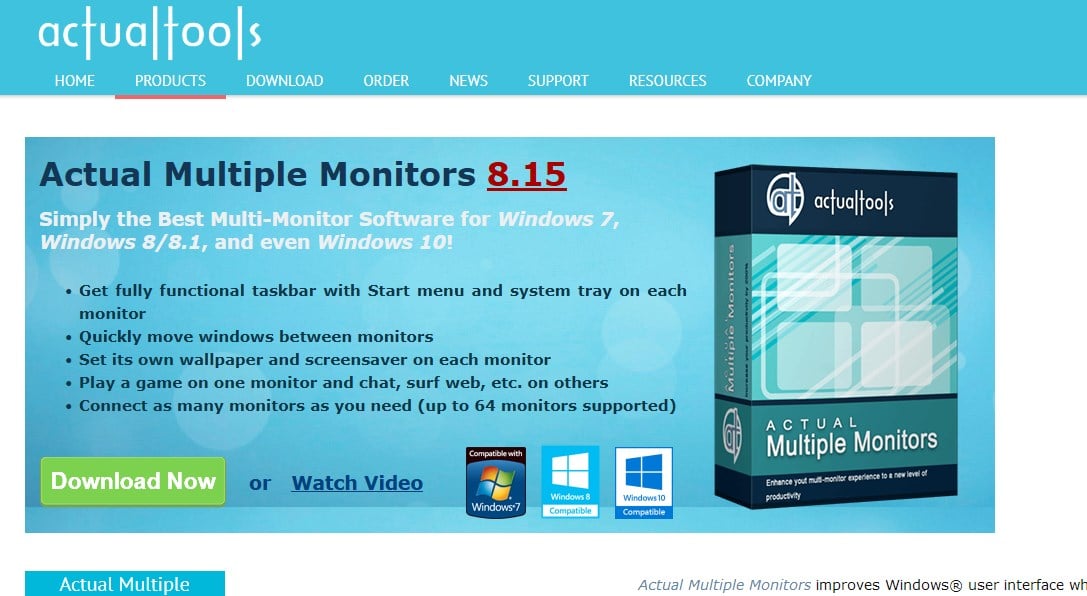
- 安装并运行该软件。
- 配置软件以在 Windows 11 上的两台显示器上显示任务栏图标。
了解多显示器配置设置
- DisplayFusion是一款第三方软件,为多显示器设置带来了各种自定义功能。
- 使用高级显示设置,您可以配置单个显示器的刷新率或设置动态刷新率。
- 可以更改显示方向,您可以在纵向或横向模式下使用显示器。您还可以在高分辨率显示器上调整显示比例。
- 每个显示器可以有不同的分辨率,但为了获得最佳效果,建议在两个显示器上使用相同的分辨率。
- 您可以设置主监视器和辅助监视器,但请记住,某些功能仅在主监视器上可用。
即使你可以在 Windows 11 上将任务栏移动到其他显示器或在两台显示器上添加时钟,如果没有第三方解决方案,也无法在所有显示器上显示托盘图标。
即使您可以在 Windows 11 上显示隐藏的图标菜单,它也不会在两个屏幕上显示托盘图标。请记住,此限制也会影响其他版本,即使您可以在 Windows 10 上的两台显示器上显示任务栏,也无法使用托盘图标执行此操作。
理论要掌握,实操不能落!以上关于《如何在我的所有 Windows 11 显示器上显示系统托盘图标》的详细介绍,大家都掌握了吧!如果想要继续提升自己的能力,那么就来关注golang学习网公众号吧!
声明:本文转载于:云东方 如有侵犯,请联系study_golang@163.com删除
相关阅读
更多>
-
501 收藏
-
501 收藏
-
501 收藏
-
501 收藏
-
501 收藏
最新阅读
更多>
-
182 收藏
-
451 收藏
-
318 收藏
-
224 收藏
-
153 收藏
-
401 收藏
-
420 收藏
-
254 收藏
-
488 收藏
-
361 收藏
-
182 收藏
-
273 收藏
课程推荐
更多>
-

- 前端进阶之JavaScript设计模式
- 设计模式是开发人员在软件开发过程中面临一般问题时的解决方案,代表了最佳的实践。本课程的主打内容包括JS常见设计模式以及具体应用场景,打造一站式知识长龙服务,适合有JS基础的同学学习。
- 立即学习 543次学习
-

- GO语言核心编程课程
- 本课程采用真实案例,全面具体可落地,从理论到实践,一步一步将GO核心编程技术、编程思想、底层实现融会贯通,使学习者贴近时代脉搏,做IT互联网时代的弄潮儿。
- 立即学习 516次学习
-

- 简单聊聊mysql8与网络通信
- 如有问题加微信:Le-studyg;在课程中,我们将首先介绍MySQL8的新特性,包括性能优化、安全增强、新数据类型等,帮助学生快速熟悉MySQL8的最新功能。接着,我们将深入解析MySQL的网络通信机制,包括协议、连接管理、数据传输等,让
- 立即学习 500次学习
-

- JavaScript正则表达式基础与实战
- 在任何一门编程语言中,正则表达式,都是一项重要的知识,它提供了高效的字符串匹配与捕获机制,可以极大的简化程序设计。
- 立即学习 487次学习
-

- 从零制作响应式网站—Grid布局
- 本系列教程将展示从零制作一个假想的网络科技公司官网,分为导航,轮播,关于我们,成功案例,服务流程,团队介绍,数据部分,公司动态,底部信息等内容区块。网站整体采用CSSGrid布局,支持响应式,有流畅过渡和展现动画。
- 立即学习 485次学习
